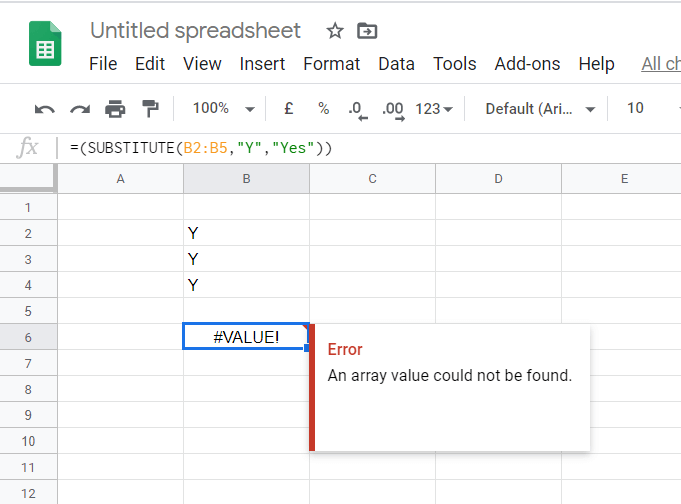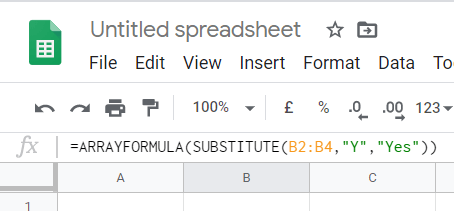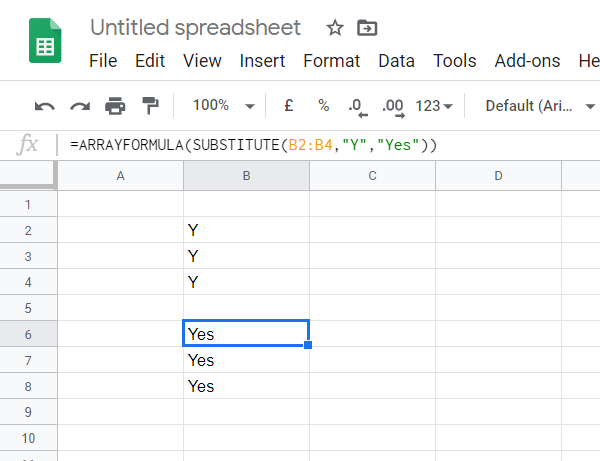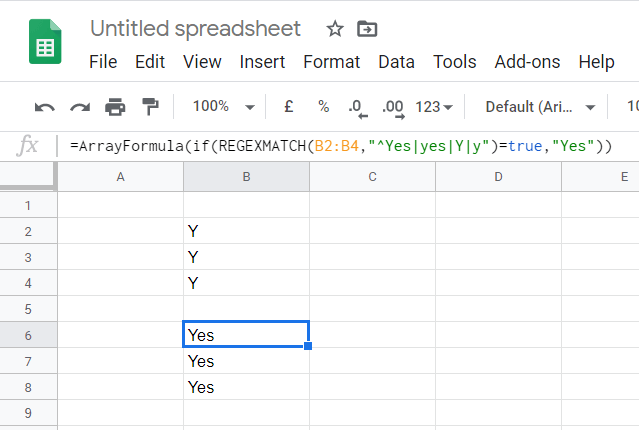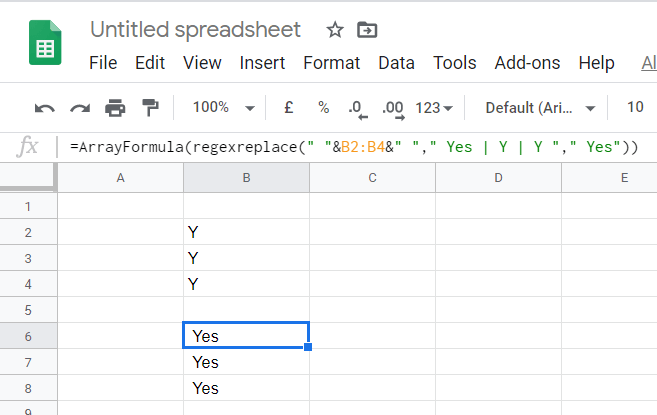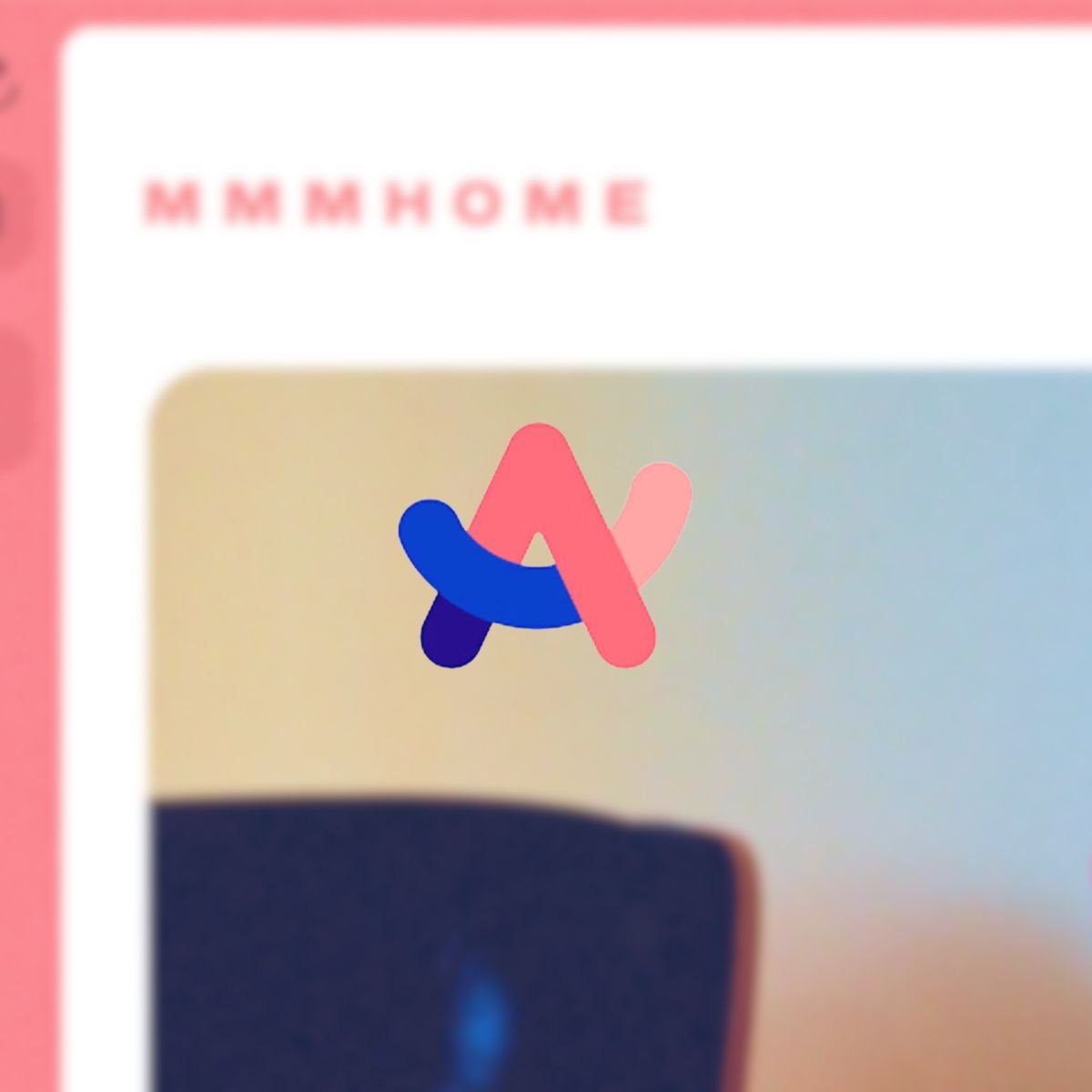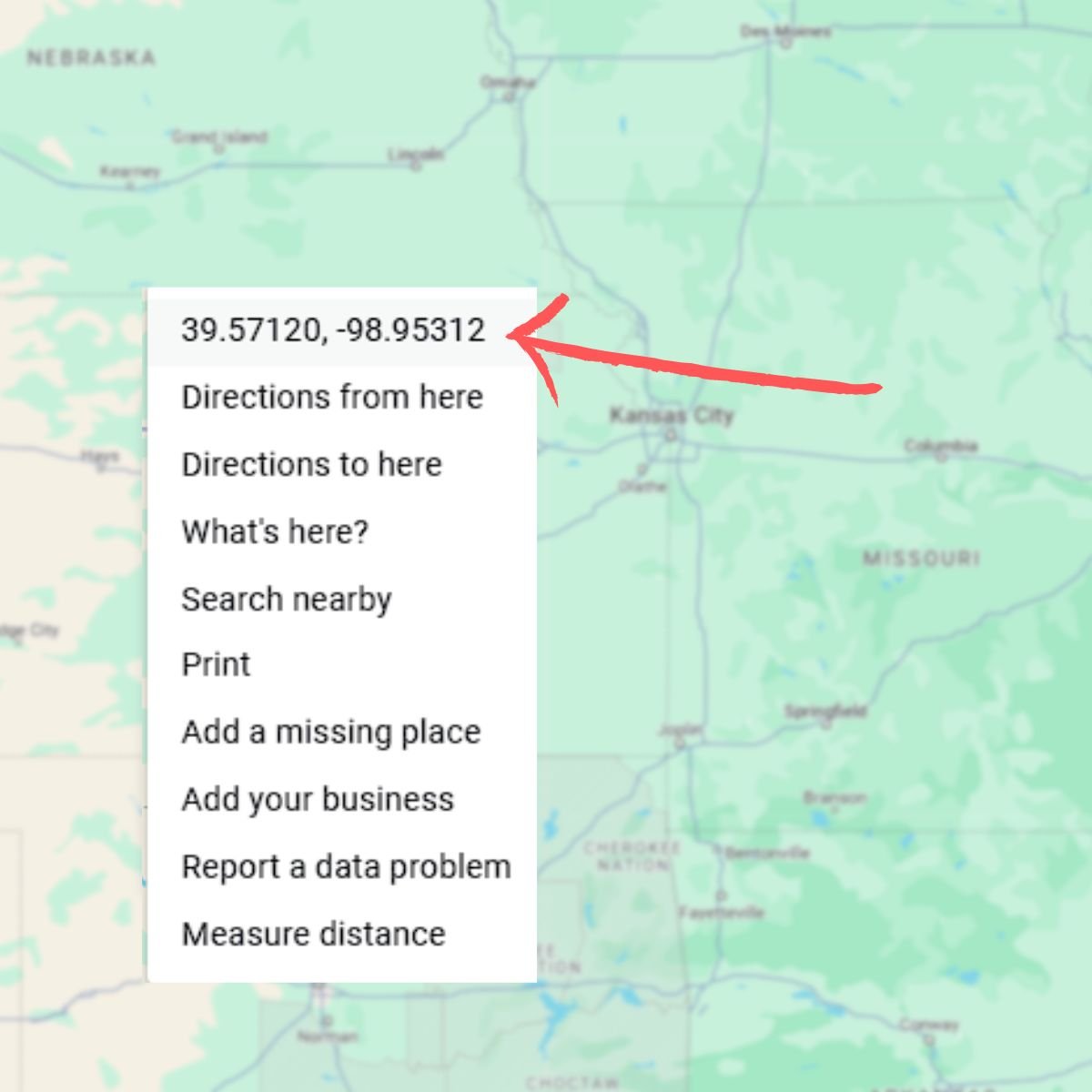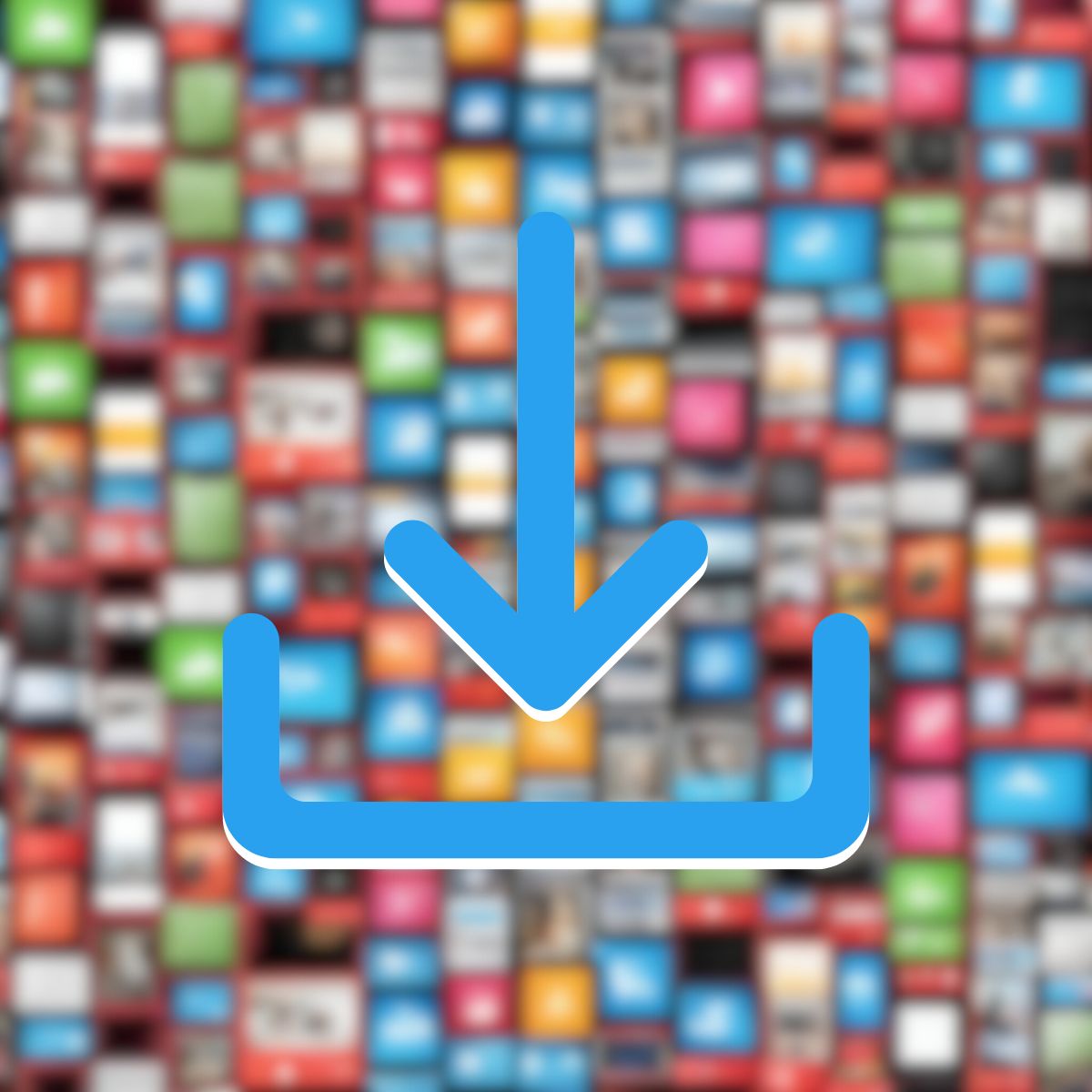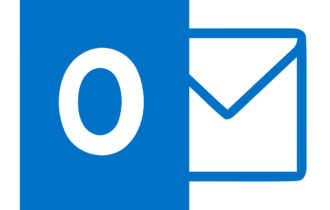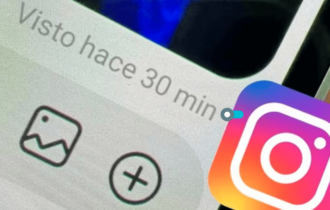Solución: Error No Se Encontró el Valor de Matriz en Google Sheets
4 min. read
Updated on
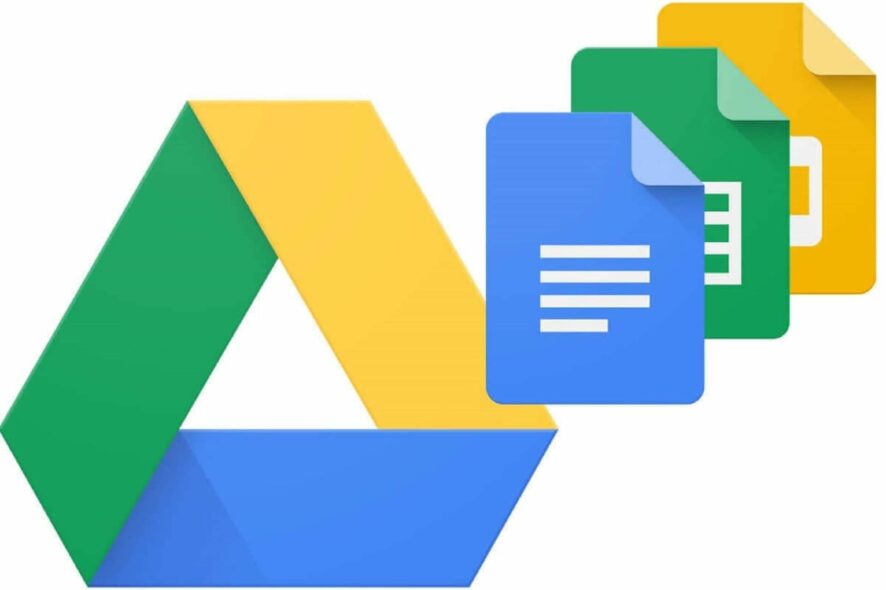
Google Sheets se encuentra entre las mejores alternativas de aplicaciones de hojas de cálculo de uso gratuito en comparación con Excel. Sheets incluye una fórmula SUBSTITUTE (SUSTITUIR) que te permite reemplazar una letra específica (o una cadena de texto) en una celda con una palabra.
La celda que contiene la fórmula SUBSTITUTE puede mostrar el texto reemplazado para una sola celda.
Sin embargo, la fórmula SUBSTITUTE no puede mostrar la salida de texto reemplazado para un rango de celdas. Si incluyes un rango de celdas dentro de ella, la celda de la fórmula mostrará un mensaje de error que dice No se encontró el valor de la matriz en Google Sheets, como se muestra en la captura de pantalla a continuación.
Si te preguntas cómo solucionar ese error para que SUBSTITUTE pueda aplicarse a un rango de celdas, consulta las soluciones a continuación.
¿Cómo puedo solucionar el error de que no se encontró el valor de matriz para SUBSTITUTE en Google Sheets?
1. Convierte la fórmula SUBSTITUTE en una fórmula de matriz
Para solucionar el error No se encontró el valor de la matriz, debes incorporar SUBSTITUTE dentro de una fórmula de matriz. Una fórmula de matriz es aquella que puede devolver múltiples resultados para un rango de celdas.
Por lo tanto, los usuarios que necesitan reemplazar texto en un rango de celdas y luego mostrar la salida en otro rango deben utilizar una fórmula de matriz.
Lo que debes hacer es agregar ARRAYFORMULA al principio de la fórmula SUBSTITUTE. Para hacerlo, selecciona la celda que contiene la fórmula SUBSTITUTE.
Luego, haz clic en la barra de fórmulas e ingresa ARRAYFORMULA justo después del signo igual (=), como se muestra en la captura de pantalla a continuación.
Luego, tu fórmula SUBSTITUTE mostrará la salida de texto reemplazado para un rango de celdas en lugar de mostrar un error de matriz.
En el ejemplo que se muestra en la captura de pantalla a continuación, la fórmula reemplaza la letra Y en tres celdas de columna con YES (SÍ) y muestra la salida en otras tres celdas debajo de ellas.
2. Usa la fórmula REGEXMATCH en su lugar
Como alternativa, puedes combinar REGEXMATCH con una fórmula de matriz para obtener el mismo resultado.
- Para hacerlo, abre la hoja de cálculo de Google Sheets en la que necesitas agregar la fórmula.
- Selecciona una celda en la que quieras aplicar la fórmula (que mostrará la salida en varias celdas).
- Luego, copia esta fórmula con el atajo Ctrl + C: =ArrayFormula(if(REGEXMATCH(B2:B4,»^Yes|yes|Y|y»)=true,»Yes»)).
- Haz clic dentro de la barra de fórmulas de Google Sheets.
- Pega la fórmula REGEXMATCH en la barra de fórmulas de Sheets presionando Ctrl + V.
- Esta fórmula reemplaza la letra Y con «Sí» para el rango de celdas B2:B4.
- Deberás cambiar el texto Y y Sí en la fórmula según tus necesidades.
- Deberás cambiar el texto Y y Sí en la fórmula según tus necesidades.
- Además, deberás cambiar la referencia de celda en la fórmula para que coincida con tus propios requisitos.
3. Usa la fórmula REGEXREPLACE
- REGEXREPLACE es otra alternativa que puedes probar cuando la fórmula SUBSTITUTE no devuelve la salida esperada.
- Abre Google Sheets en tu navegador.
- Selecciona una celda para la fórmula REGEXREPLACE.
- Copia esta fórmula: =ArrayFormula(regexreplace(» «&B2:B4&» «,» Yes | Y | Y «,» Yes»)).
- Haz clic dentro de la barra de fórmulas y presiona el atajo de teclado de Ctrl + V para pegar la fórmula.
- Luego, edita el texto Y y Sí en la fórmula REGEXREPLACE según el texto que necesitas sustituir.
- Cambia la referencia de celda en esa fórmula para que se ajuste a los requisitos de tu hoja de cálculo.
Así es como puedes solucionar el error No se encontró el valor de la matriz en Google Sheets. La solución general es combinar SUBSTITUTE, REGEXREPLACE o REGEXMATCH con fórmulas de matriz para que muestren la salida de texto reemplazado (o sustituido) en un rango de celdas.
Déjanos saber si encontraste útil este tutorial dejando un mensaje en la sección de comentarios a continuación.